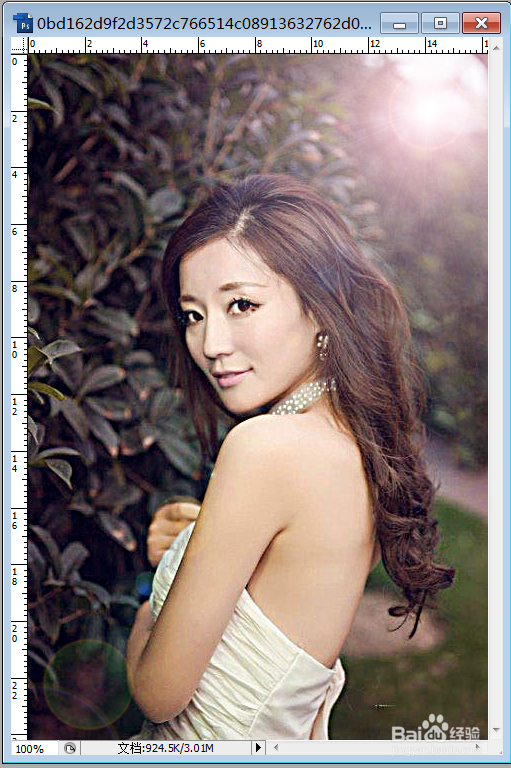1、打开需要处理的图片

2、单击调整面板中的曲线,调整RGB形状,如下图所示

3、单击调整面板中的可选颜色,设置红色中青色为-20,黑色为-20

4、在颜色下拉列表中选择黄色设置青色为-20,黑色为-30。
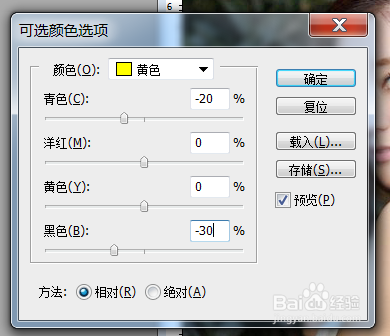
5、在颜色下拉列表中选择白色,设置青色为20
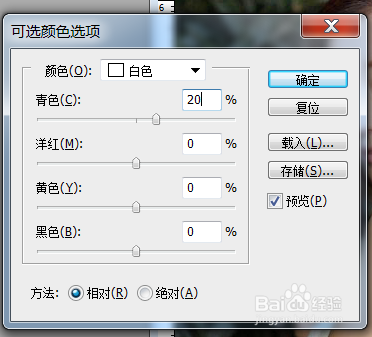
6、在颜色下科列表中选择黑色,设置黄色为-10
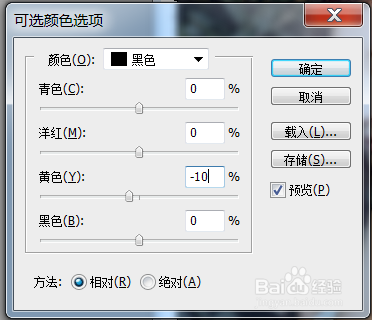
7、单击调整面板中的色彩平衡,设置中间调数值-5、0、0

8、在色调下拉列表中选择阴影,设置色阶0、0、5

9、在色调下拉列表中选高光,设置障碍色阶0、0、-5

10、按CTRL+SHIF哌囿亡噱T+ALT+E,盖印图层,点击滤镜-锐化-USM锐化,设置数量为117,半径为3像素,然后单击确定
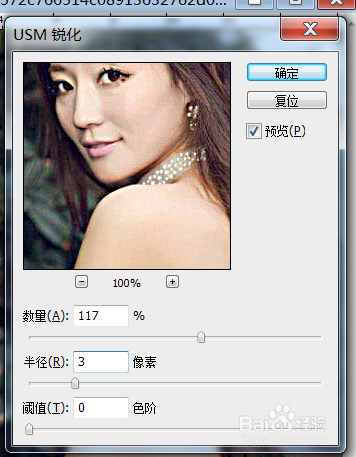
11、单击调整面板中的色彩平衡,设置中间调色阶数值为-25\-64\-57

12、选择画笔工具,在选项栏中设置不透明度为50,然后使用画笔工具涂抹蒙版
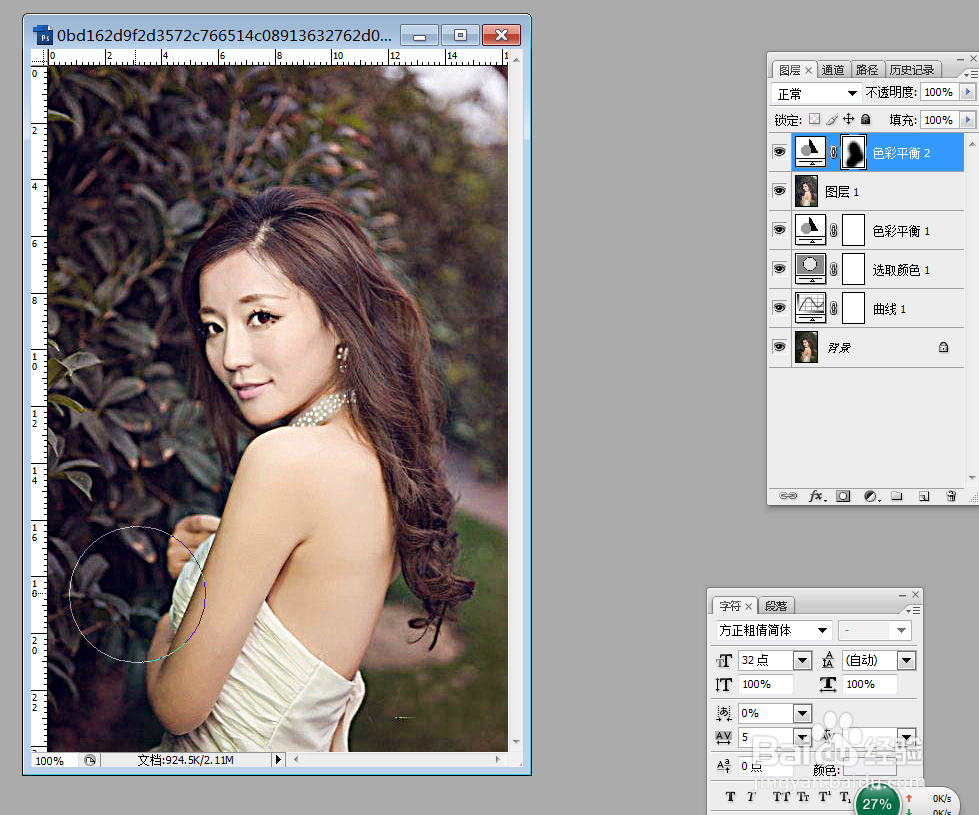
13、按CTRL+SHIF哌囿亡噱T+ALT+E,盖印图层,滤镜-渲染-镜头光晕,设置亮度为155,在预览区中单击设置光源中心,然后单击确定

14、最终效果